
Vào thẻ File > options
Save: Auto save 1 minute: để file tự động lưu sau 1 phút, tránh rủi ro

Advanced: Sử dụng đơn vị centimet là mặc định

Hiện ruler: View > Ruler thanh thước ở phía trên

Tất cả chọn mở hộp thoại và Set as default
- Font: Time New Roman, size 13


- Paragraph: Justify, line spacing: 1,5 line, Special indentation: First line 1 cm, Before - After: 6 pt


- Page setup: Size A4, Portrait, Margin: Top 2 cm, Bottom 2 cm, Left: 3 cm, Right: 1.5 cm


- Chỉnh Styles





- Chỉnh multilevel list




- Tạo mục lục tự động


- Đặt chuột trước MỤC LỤC, vào Page Layout > Break > Next page
- Page border > Chọn loại border, appy to, và chọn options: Measure from Text
- Chỉnh thông số như bìa mẫu: bố cục, canh lề, font, đậm nghiêng
- Tạo caption cho bảng biểu, hình


- Tạo mục lục bảng biểu:


- Số trang bắt đầu đánh từ phần LỜI MỞ ĐẦU
- Đặt chuột ở vị trí ngay trước chữ LỜI MỞ ĐẦU > Tab Page layout > Break> Next page để ngăn cách các section với nhau
- Vào insert > page number> chọn loại Top > Plain Text 2 (yêu cầu là số trang đánh ở giữa, phái trên)
- Tắt link to previous, Trong tab Design vào Page number > Format page number để số trang hiển thị từ 1
- Xóa page number ở section trên
- TRƯỜNG HỢP YÊU CẦU ĐÁNH SỐ TRANG kiểu i, ii, iii,iv với các trang từ phần mục lục thì đặt chuột vào vị trí trang đó rồi insert như phía trên, sau đó vào Format page number rồi chọn loại i, ii, iii,…
- Trích nguồn – chú thích sử dụng 2 cách
Phần trích dẫn phải được đặt trong quote marks (dấu nháy “ “)
Đặt chuột ngay sau câu vừa trích dẫn, vào tab Reference > Insert Citation > Add new source
- Chèn danh mục tài liệu tham khảo (tổng hợp nguồn)
References > Insert Bibliography > chọn loại nào cũng được
Tiếp theo là chỉnh tay thôi , sắp xếp tài liệu cứng phía trên, sắp theo tên tác giả, sau đó mới đến tài liệu trên internet
Chúc các bạn trình bày luận văn thật chuẩn và đúng quy định
Những tin mới hơn
Những tin cũ hơn
 Devil May Cry 5 - Game nhập vai Nhật Bản đỉnh cao
Devil May Cry 5 - Game nhập vai Nhật Bản đỉnh cao
 Vì sao phải vệ sinh máy tính, laptop định kì?
Vì sao phải vệ sinh máy tính, laptop định kì?
 GTA 5 - Grand Theft Auto V
GTA 5 - Grand Theft Auto V
 Phần mềm điều khiển máy tính từ xa UltraViewer mới nhất
Phần mềm điều khiển máy tính từ xa UltraViewer mới nhất
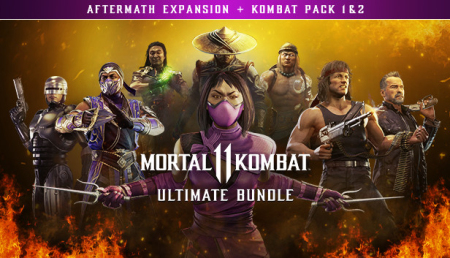 Mortal Kombat 11 – Game đối kháng gay cấn hấp dẫn cho PC
Mortal Kombat 11 – Game đối kháng gay cấn hấp dẫn cho PC
 Efootball PES 2021 - Game bóng đá Nhật Bản đình đám
Efootball PES 2021 - Game bóng đá Nhật Bản đình đám
 Làm gì khi Laptop bị vô nước, cách khắc phục nhanh hiệu quả nhất
Làm gì khi Laptop bị vô nước, cách khắc phục nhanh hiệu quả nhất
 Dịch vụ sửa chữa cài đặt máy tính laptop tận nơi xã Hướng Thọ Phú Tân An Long An
Dịch vụ sửa chữa cài đặt máy tính laptop tận nơi xã Hướng Thọ Phú Tân An Long An
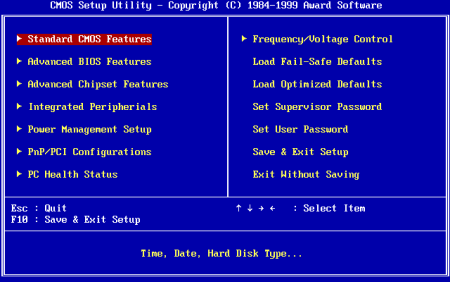 Phím Tắt Vào BIOS Và Boot Options Của Các Hãng Máy Tính
Phím Tắt Vào BIOS Và Boot Options Của Các Hãng Máy Tính
 Khắc phục 11 Lỗi thường gặp ở Laptop
Khắc phục 11 Lỗi thường gặp ở Laptop
 GTA 5 - Grand Theft Auto V
GTA 5 - Grand Theft Auto V
 Devil May Cry 5 - Game nhập vai Nhật Bản đỉnh cao
Devil May Cry 5 - Game nhập vai Nhật Bản đỉnh cao
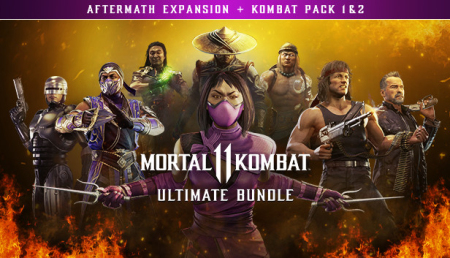 Mortal Kombat 11 – Game đối kháng gay cấn hấp dẫn cho PC
Mortal Kombat 11 – Game đối kháng gay cấn hấp dẫn cho PC
 Assassin’s Creed Origins - | Game hành động
Assassin’s Creed Origins - | Game hành động
 Efootball PES 2021 - Game bóng đá Nhật Bản đình đám
Efootball PES 2021 - Game bóng đá Nhật Bản đình đám
 Liên Minh Huyền Thoại - Game Online tuyệt vời
Liên Minh Huyền Thoại - Game Online tuyệt vời
 EA Sports FIFA Online 4 - Game bóng đá Online hấp dẫn
EA Sports FIFA Online 4 - Game bóng đá Online hấp dẫn